有小伙伴反映iPhone7plus系统11.2.1录屏功能无法使用,不知道怎么解决?苹果手机是否有录屏功能,要看iOS版本,低版本是不带这个录屏功能的,只能借助于第三方软件来实现录屏操作,而只有iOS高版本才会有录屏功能的,但默认不会开启的,需要用户自行开启屏幕录制功能。今天,深圳苹果维修点教你录屏功能无法使用怎么办?
iPhone7plus系统11.2.1录屏功能无法使用怎么办?
1、打开手机主界面→设置。
2、设置→控制中心。
3、控制中心→自定控制。
4、从更多控制中的项目中找到屏幕录制,点击左边的绿色加号,屏幕录制就可以来到上面的包括项目中,此时的屏幕录制功能就打开了。如要取消屏幕录制功能,只要点击红色的减号即可。
5、再用手指从屏幕底部往上滑动,调出快捷菜单,此时屏幕录像已经在这里了。
6、如果没有使用屏幕录制,该图标就是灰色的。想要录屏,点击该图标之后,就会有1~3倒计时的提示,启动屏幕录像了。屏幕上方就会有红色的录制计时提示,这个图标中心红点也会一闪一闪,表示正在录屏。
7、如要关闭屏幕录制,再次点击此图标即可停止录屏了,刚才录制的视频已经保存在手机中了。接上数据线,就可以传输到电脑中进行编辑了。
注意事项
一、ios11之前只能搜索不稳定的软件。
二、ios11以后自己录制即可。
以上就是iPhone7plus录屏功能方法教程,希望对小伙伴有帮助。更多苹果手机使用技巧,故障处理方法,苹果维修教程请继续关注手机维修网!
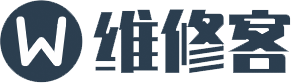 手机维修网
手机维修网






店名并不是华硕售后维修,但修理结果还不错。位置在小区里有点难找。
很快就上门咯 只等了二十来分钟 师傅态度很好 以后还会找他的